Trong bài này tôi sẽ hướng dẫn các bạn cách vẽ dàn không gian để ứng dụng vào các đồ án như Nhà công nghiệp,Bể bơi,Sân vận động…
 |
| Thêm chú thích |
Các bước thực hiện:
B1.Khởi động Massing bằng 1 trong 2 cách:
-C1:Trong project vào tab Massing & Site > chọn In-Place Mass
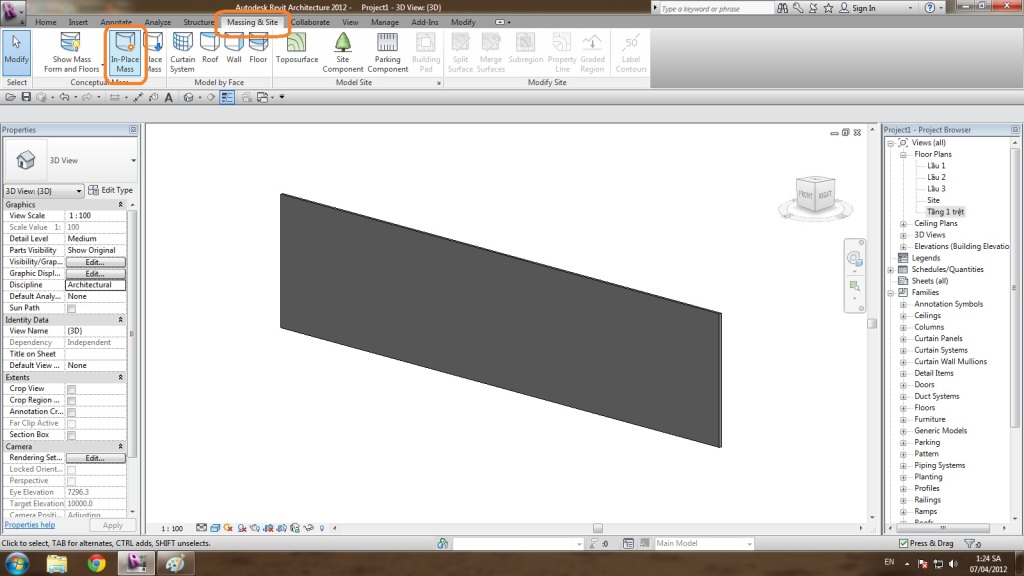
-C2:Tạo family Mass

-Ở đây tôi sẽ thực hiện trong môi trường project(C1) .
B2: Vẽ 1 bức tường bất kỳ.Trong đây tôi đã vẽ sẵn 1 bức tường cao 20m dài 100m.Sau đó chọn Model > Hình chữ nhật>Khung Placement chọn Level Lầu 2>check vào Make surface from closed loops

Vẽ 1 hình chữ nhật trong mặt phẳng đã chọn.

B3:Hình chữ nhật đó sẽ tự tạo 1 khối Mass dạng mặt,chọn mặt đó>chọn Divide surface

B4:Vào tab Insert>Load family>tìm đến Family Panel dan khong gian.rfa(đi chung với bài giảng này)>Open

B5:Chọn hệ Divide khi nãy,trong khung Property > ấn vào No-Pattern > Panel dan khong gian
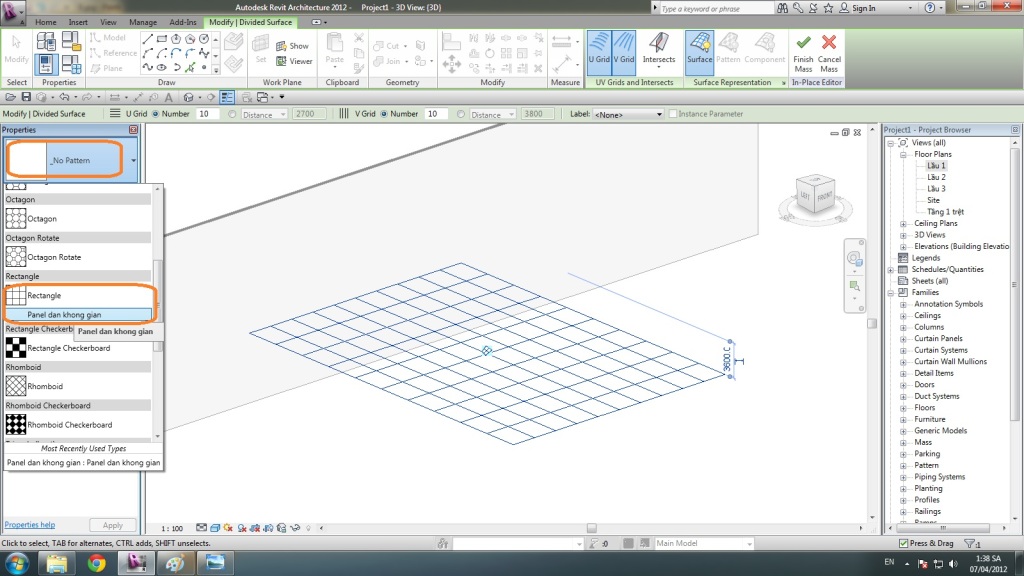
Sẽ được:
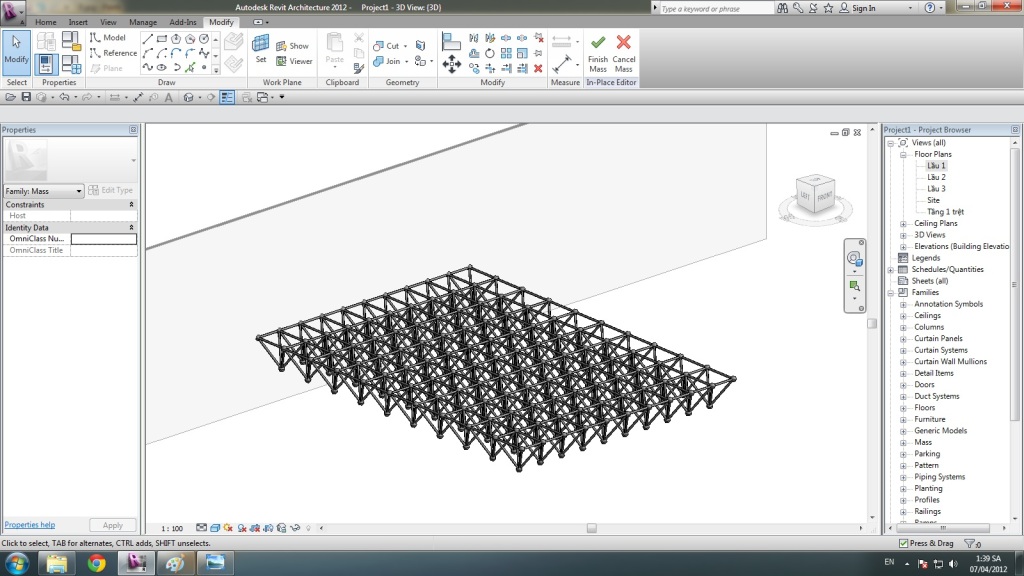
B6: Chọn hệ dàn để hiện ra bảng điều khiển số lượng lưới,thay đổi số theo ý muốn các bạn:

B7: Để điều chỉnh độ cao của dàn:rê chuột vào hệ, ấn phím TAB đến khi nào chọn được 1 panel > Edit type

B8: Thay đổi tham biến Chiều cao.Cũng có thể điều chỉnh Bán kính thanh và Bán kính nút để dàn cân đối hơn.

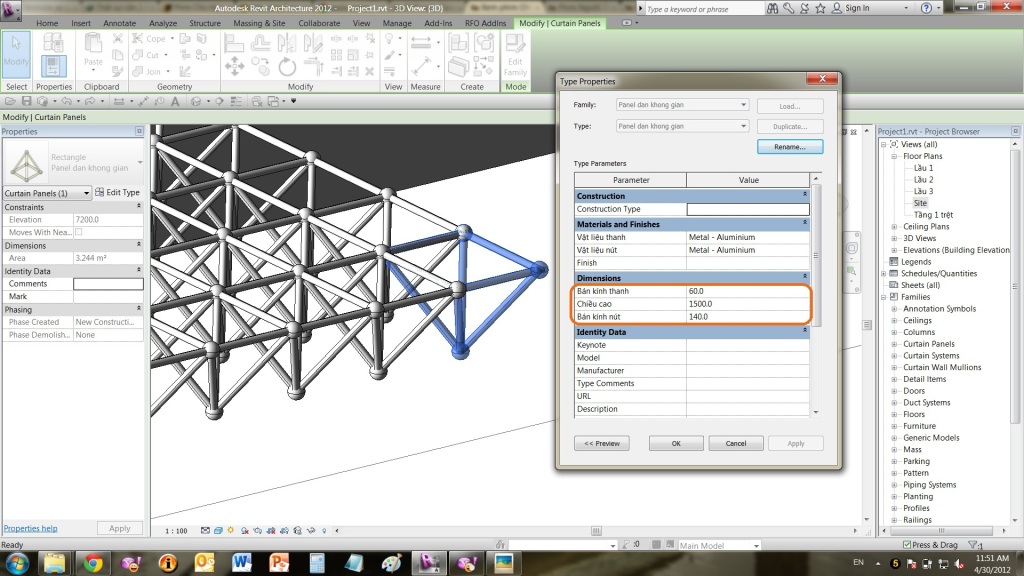
B9: Sau đó vẽ những thanh nối những đỉnh của hệ dàn.Vào mặt Site>chọn Model>vẽ 1 hình chữ nhật nối 4 đỉnh ngoài cùng của hệ dàn.
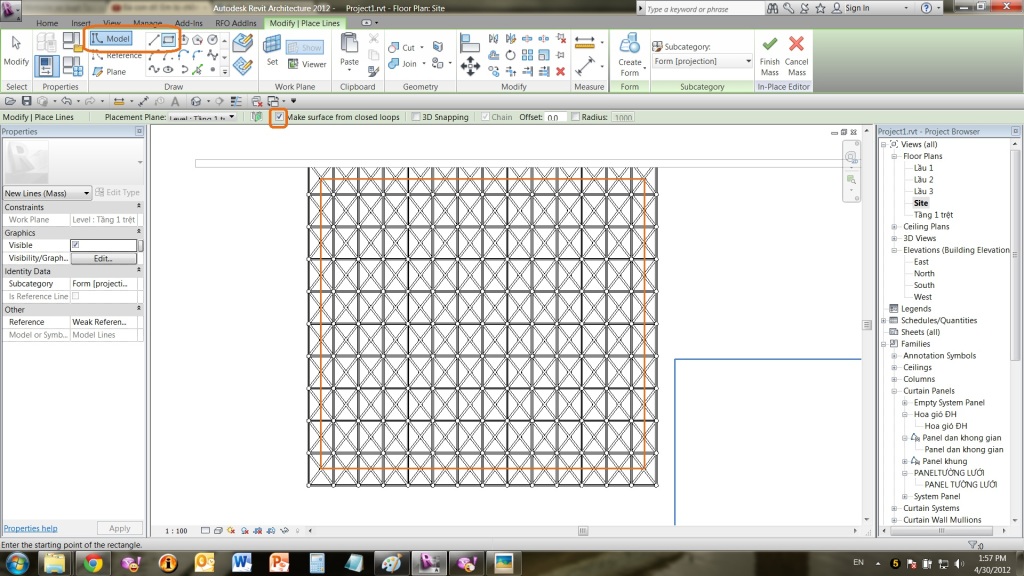
B10: Vào mặt đứng nào nhìn thấy hệ dàn, ở đây tôi vào South > Plane > vẽ 1 Reference plane nối những đỉnh của hệ dàn

Chọn vào Reference plane đó, đặt tên A.
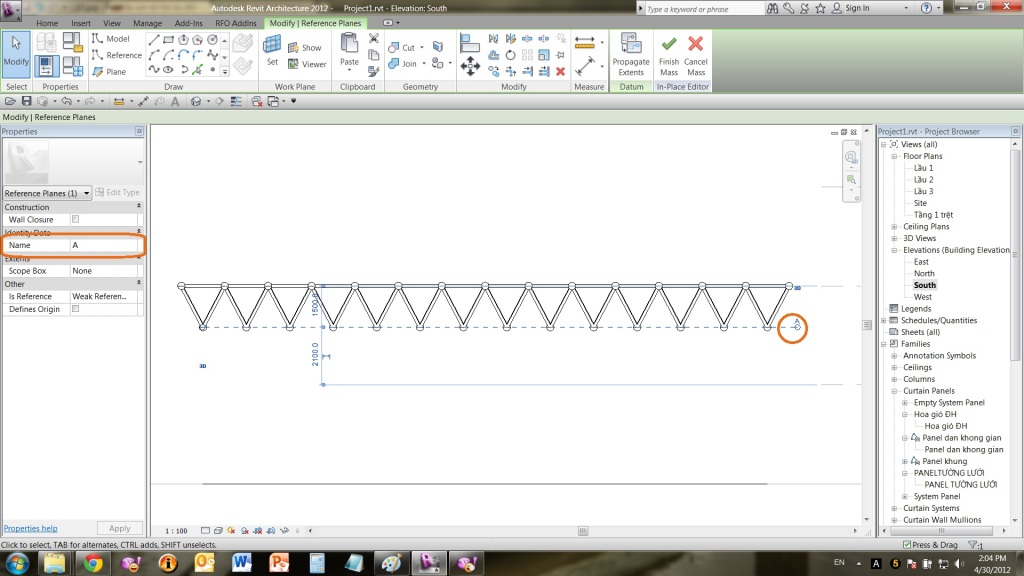
B11: Vào 3D,chọn khối Mass tạo ở B9>Host>Reference Plane:A
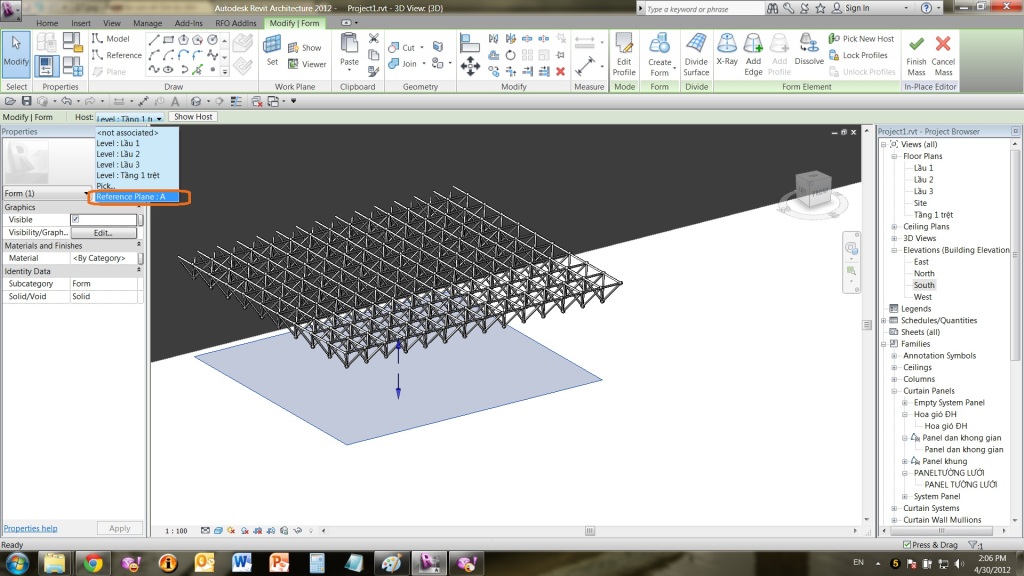
Chọn Divide Surface:
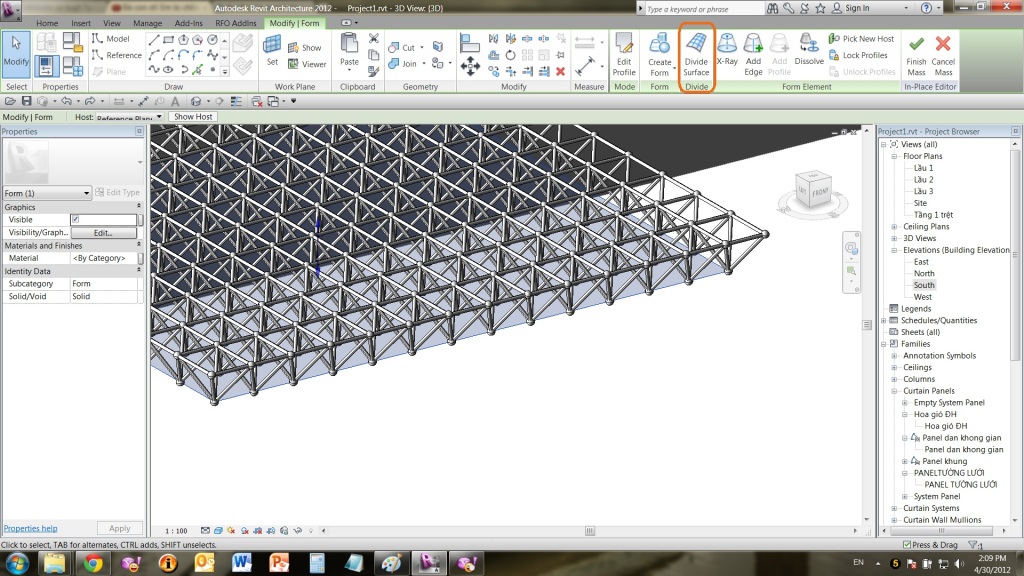
B12: Điều chỉnh số lưới bằng số lưới khi nãy trừ đi 1 (lúc nãy tôi chọn 16;20 nên giờ sẽ là 15;19)

Được như sau:
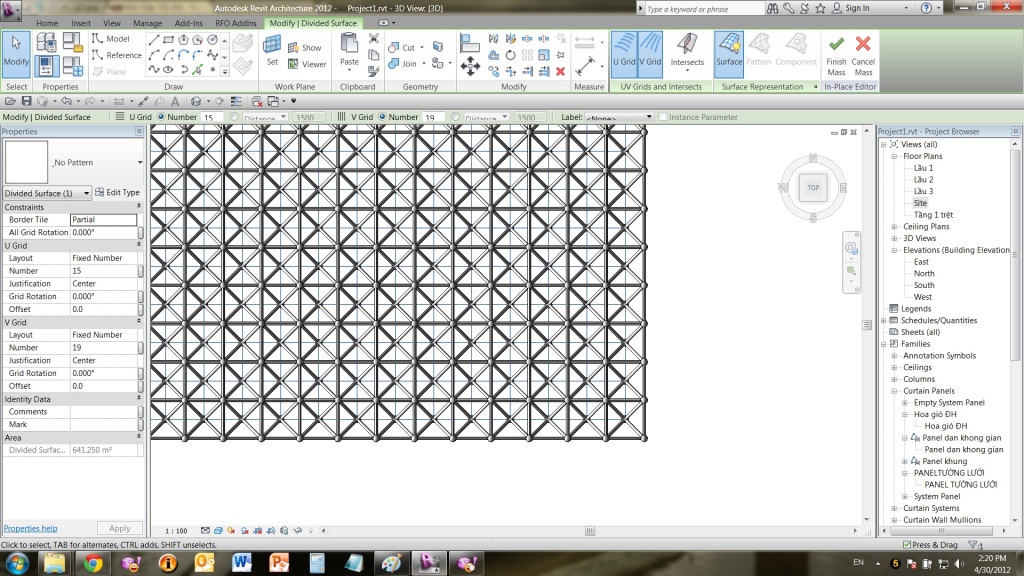
B13: Tương tự vào tab Insert>Load family>chọn family Panel khung.rfa > Open
B14: Chọn hệ mới tạo> Panel khung

Điều chỉnh bán kính thanh,vật liệu thanh.
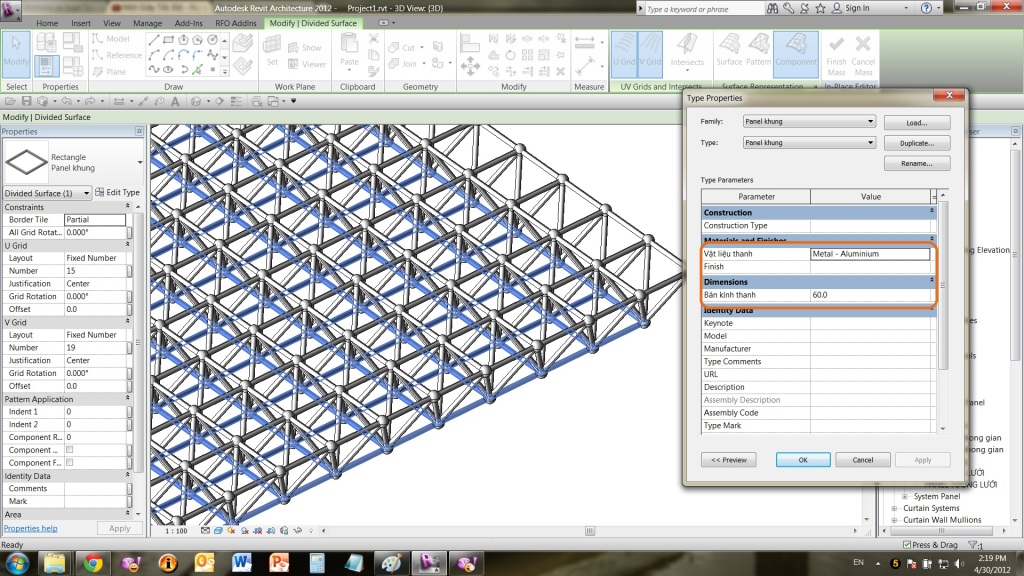
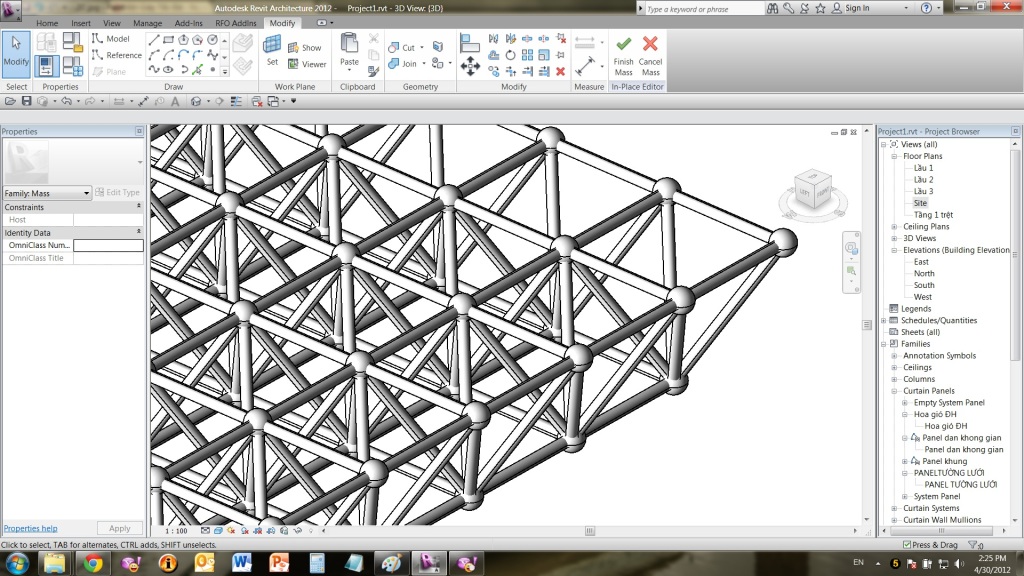
Và kết quả:
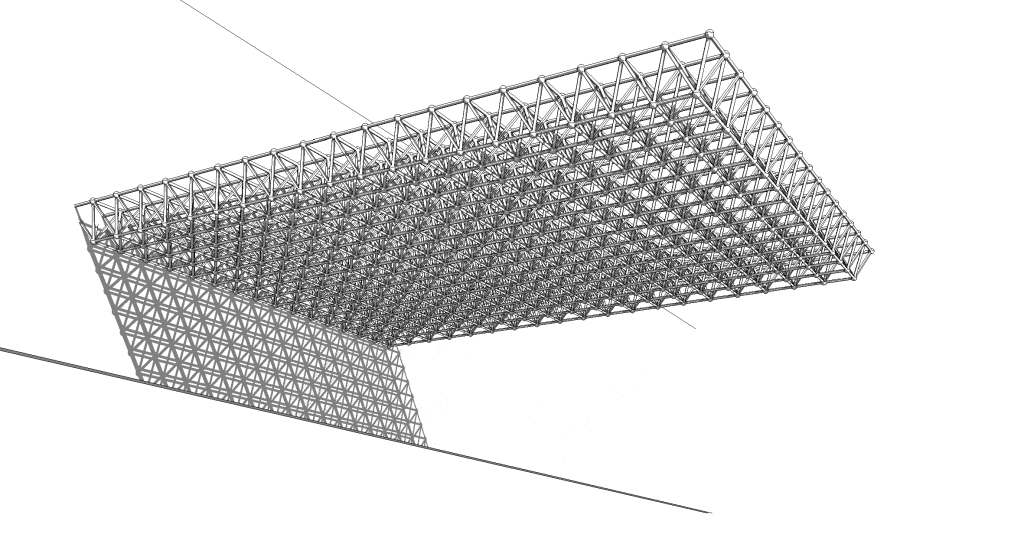

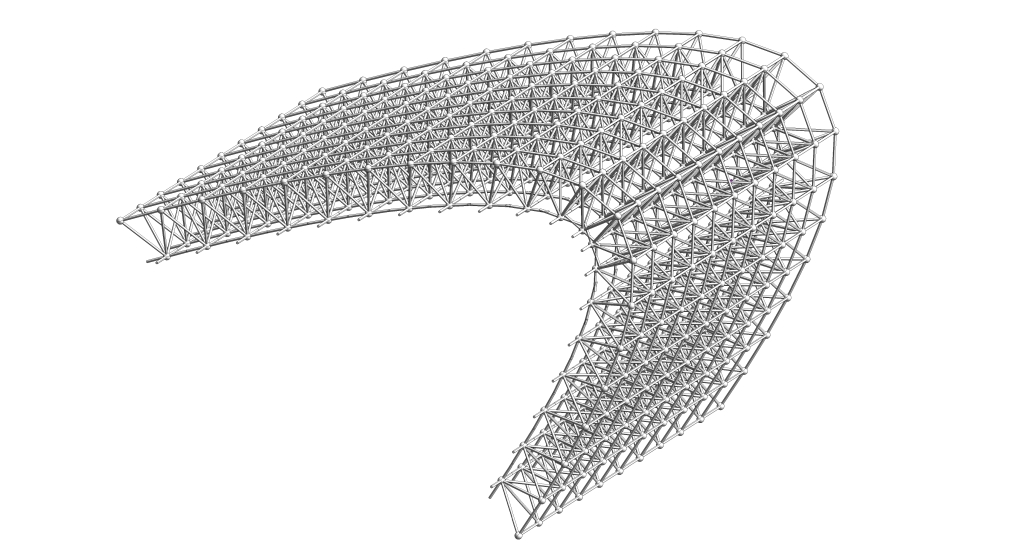
Link download những Panel kèm theo!

Vẽ xong rôi còn gán tải trọng, tính nội lực và chọn đường kính phù hợp....Nhờ admin hướng dẫn nốt ạ.
Trả lờiXóa